#0. 파이썬 개발 환경 구축
- PIA team

- 2022년 1월 11일
- 2분 분량
최종 수정일: 2022년 1월 25일
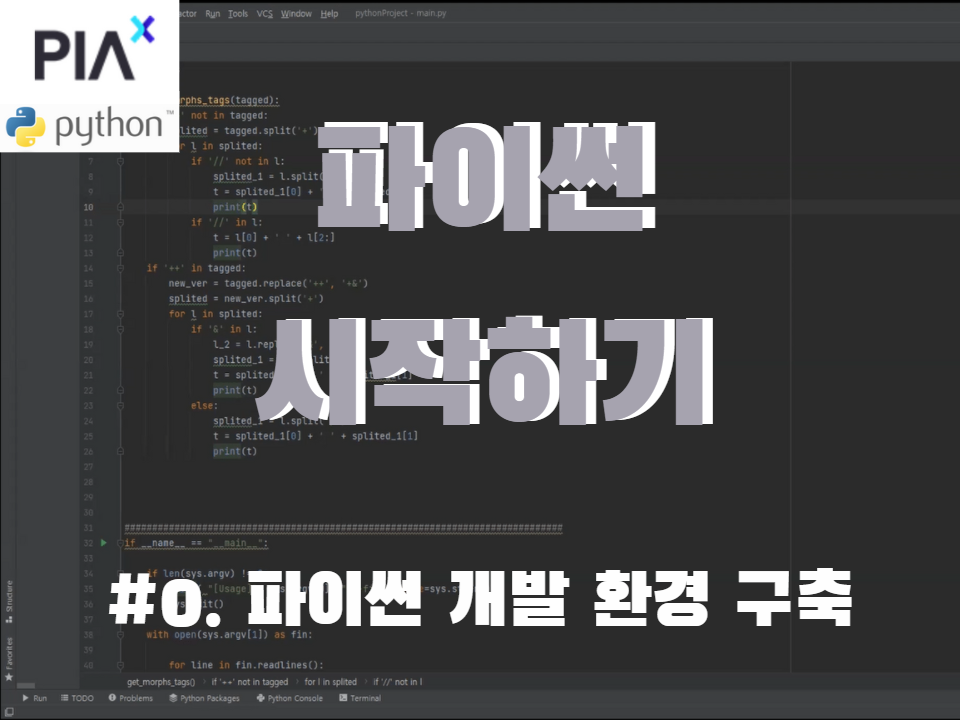
#0-1. Python 프로그램 설치하기
Mac이나 Linux에는 파이썬이 기본적으로 깔려있습니다.
하지만 깔려 있다고 하더라도 버전이 2.x 인 경우, 3.x 버전으로 설치를 해 주셔야 합니다.
윈도우의 경우는 직접 파이썬을 설치해 주어야 합니다.
윈도우 기준에서 Python 프로그램 설치하는 법을 알려 드리겠습니다.
① 파이썬 사이트에 접속해 줍니다.
② 밑으로 스크롤을 내려서, Downloads > ' Python 3.10.1 ' (2022년 1월 기준 최신 버전)을 선택합니다.

③ 밑으로 쭉 화면을 내리면 이런 화면이 나오게 되는데,
자신의 컴퓨터가 32 비트인지, 64 비트인지를 알아야 합니다.

④ 확인을 위해서 "윈도우키 + r" 을 눌러주시면, 실행 창이 뜹니다.
거기에 'dxdiag'라고 쳐 주시고, 확인을 눌러주시면 됩니다.
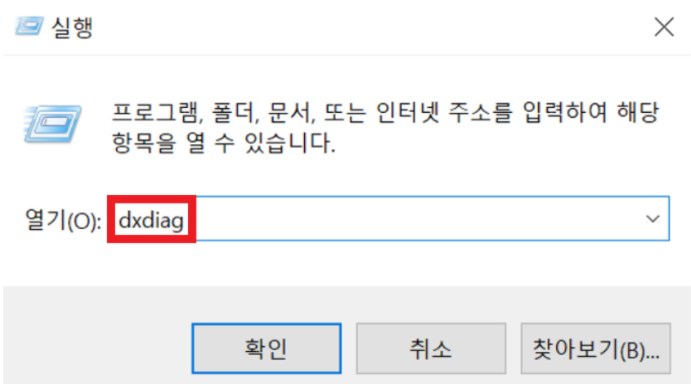
⑤ 열어주시면, 진단 도구가 열리는데, 64비트인지, 32비트인지 확인이 가능합니다.

⑥ 확인이 되었다면, 다시 다운로드 사이트로 돌아가서, 맞는 버전을 설치합니다.
(본인 컴퓨터 운영체제에 맞게 설치해 주시면 됩니다.)

⑦ 빨간색 박스로 표시되어 있는 것처럼 'Add Python 3.10 to PATH' 박스를 체크하고,
'Install Now'를 눌러줍니다.

⑧ 설치가 잘 되었는지 보기 위해서 다시 실행 창을 열어준 뒤,
'cmd'를 검색해줍니다.

⑨ 열어주시면, 이렇게 커맨드 라인이 나오는데, copyright나 파일 경로는
컴퓨터마다 다를 수 있습니다.

⑩ 뒤에 'python'을 넣어줍니다. (띄어쓰기나 기타 기호 필요 없습니다.)
그리고 나서 엔터.

⑪ 버전이나 기타 등등 설명이 뜨고 마지막 줄에 '>>>' 프롬프트가 나오게 됩니다.
여기서 만약 '>>>'가 나오지 않는 분들은 제어판에 들어가서
파이썬을 프로그램과 런쳐 모두 지우시고, 다시 설치해주셔야 합니다.

여기까지 되었다면, 파이썬 설치가 모두 끝난 것입니다.
파이썬 설치가 완료되었다면, 다음은 VS Code를 설치할 차례입니다.
#0-2. VS Code 프로그램 설치하기
다음으로 VS Code (Visual Studio Code)는 소스코드를 편집하기 위해 설치해야 하는데요,
윈도우 기준에서 VS Code 프로그램 설치하는 법을 알려 드리겠습니다.
① VS Code 사이트에 접속해 줍니다.
② Downloads for Windows 를 눌러줍니다. (자동으로 다운로드 됩니다.)

③ 파일을 설치하고, 다음을 누르다 보면, 이 창이 뜨게 되는데요,
'PATH에 추가' 박스를 체크한 후, 다음을 눌러주세요.

④ 설치가 완료되었습니다. 컴퓨터 재부팅이 필요할 수 있습니다.

여기까지 완료되었다면, 마지막으로 Python extension을 설치할 차례입니다.
#0-3. Python extension 설치하기
마지막으로 Python extension은 더 확장된 Python 기능을 활용하기 위해 설치해야 합니다.
① VS Code를 열어주시고, 왼쪽에 있는 확장 프로그램(블럭 모양)을 눌러줍니다.

② 블럭을 누른 후, 검색창에 'python'을 검색해 줍니다.
그리고 나서 맨 위에 뜨는 3가지 프로그램을 모두 설치해 줍니다.

③ 설치가 완료되면, 블럭 밑에 파이썬 아이콘이 생겼고,
'설치' 버튼도 없어진 것을 확인할 수 있습니다.

댓글